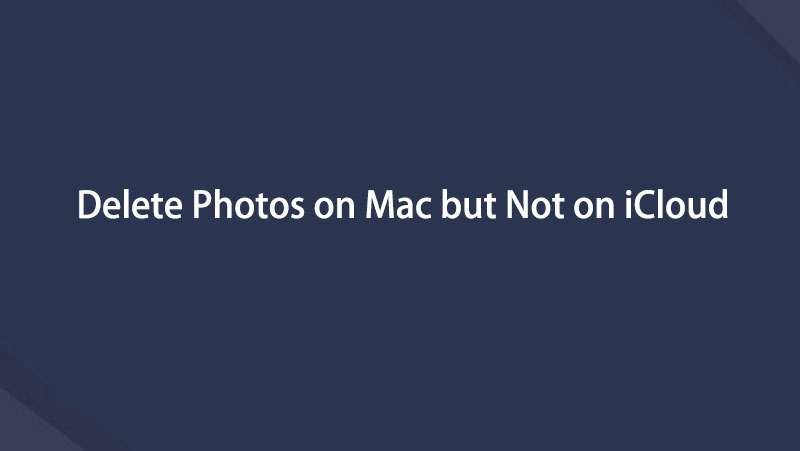- Esvaziar Lixo
- Excluir aplicativo de e-mail
- Limpar cache no Mac
- Obtenha mais armazenamento no Mac
- Faça o Chrome usar menos RAM
- Onde está o Utilitário de Disco no Mac
- Verifique o histórico no Mac
- Control + Alt + Excluir no Mac
- Verifique a memória no Mac
- Verifique o histórico no Mac
- Excluir um aplicativo no Mac
- Limpe o cache do Chrome no Mac
- Verifique o armazenamento no Mac
- Limpe o cache do navegador no Mac
- Excluir favorito no Mac
- Verifique a RAM no Mac
- Exclua o histórico de navegação no Mac
Como excluir fotos do Mac, mas não do iCloud facilmente
 atualizado por Lisa Ou / 07 de novembro de 2023 09:15
atualizado por Lisa Ou / 07 de novembro de 2023 09:15Oi! Transferi algumas das minhas fotos para o iCloud, pois pretendo removê-las do meu Mac. É para ganhar armazenamento, pois quero salvar os arquivos mais recentes, mas não quero perder completamente os mais antigos. No entanto, aprendi que depois de excluir as fotos do meu Mac, elas também serão removidas do iCloud. Alguém pode me ajudar a excluir fotos do Mac, mas não do iCloud?
iCloud é um serviço da Apple que oferece diversos recursos, e um de seus principais usos é permitir sincronizar vários tipos de dados entre seus dispositivos Apple. Assim, você pode sincronizar facilmente suas fotos do Mac com o iCloud para fazer backup ou mantê-las seguras na nuvem. Mas, como você leu no cenário acima, você ainda pode perder as fotos depois de excluí-las no Mac, mesmo que já estejam salvas no iCloud. Então, o que você deve fazer nesta situação?
Bem, não há necessidade de se estressar com esse assunto, pois este artigo está aqui para orientá-lo. Mas antes de começarmos, iremos primeiro informá-lo sobre os detalhes necessários que você deve aprender sobre este tópico. Em seguida, virão as técnicas que o ajudarão na exclusão.
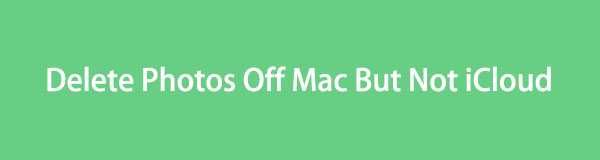

Lista de guias
Parte 1. O que significa excluir fotos do Mac, mas não do iCloud
Antes de mais nada, saiba que quando você acessa sua conta iCloud no Mac e ativa o Fotos, as fotos armazenadas em seu aplicativo Fotos serão sincronizadas com o iCloud. Todos os arquivos de mídia que você salva ou exclui no aplicativo também serão aplicados à nuvem. Portanto, se você excluir uma determinada imagem do Mac Photos, ela também será excluída do iCloud.
É vantajoso para lidar com arquivos, mas por melhor que seja esse recurso, ainda corre o risco de perder suas fotos se não for usado corretamente. É por isso que muitas pessoas perguntam: “Como excluo fotos do MacBook, mas não do iCloud?” Felizmente, este artigo fornecerá as respostas desejadas.
Parte 2. Como excluir fotos do Mac, mas não do iCloud
Seguindo nossa exploração e pesquisa na web, finalmente reunimos as estratégias para deletar fotos no Mac sem eliminá-las do iCloud. Quer você se sinta mais confortável usando um programa integrado ou de terceiros, não se preocupe, pois temos tudo para você. Basta ficar atento às instruções para excluir fotos do Mac com facilidade.
Opção 1. Varredura do FoneLab Mac
Quando se trata de exclusão de dados, Varredura do FoneLab Mac é o programa no qual vários usuários de Mac confiam. É um limpador profissional e tem uma alta taxa de sucesso, então confie nele em suas fotos, pois não irá decepcionar. Além disso, tem uma grande vantagem, pois este programa categoriza seus dados, permitindo identificar e apagar as fotos duplicadas sem esforço. E depois de excluí-los com esta ferramenta, você pode confiar que eles não retornarão, evitando que outras pessoas vejam os arquivos. Mas antes disso, certifique-se de que o iCloud Photos esteja desabilitado, ou a exclusão também será sincronizada.

Com o FoneLab Mac Sweep, você limpará arquivos inúteis do sistema, e-mail, foto e iTunes para liberar espaço no Mac.
- Gerencie fotos semelhantes e arquivos duplicados.
- Mostre o status detalhado do Mac com facilidade.
- Esvazie a lixeira para obter mais armazenamento.
Além do recurso de exclusão de fotos, você também pode apagar outros tipos de dados do seu Mac, incluindo lixo, lixo eletrônico, fotos grandes e antigas, lixo, lixo do iPhoto e muito mais. Assim, será de grande ajuda se você planeja limpe seu Mac de dados desnecessários e obter mais espaço.
Veja as instruções abaixo como um padrão de como excluir fotos no Mac, mas não no iCloud com Varredura do FoneLab Mac:
Passo 1Acesse o site FoneLab Mac Sweep para obter o arquivo do instalador pressionando Download grátis. Assim que o download começar, você pode navegar na página para conhecer seus recursos e, quando terminar, abrir o arquivo para arrastar o ícone da ferramenta para o Aplicações pasta. Toque duas vezes no ícone do programa para iniciá-lo no seu Mac.
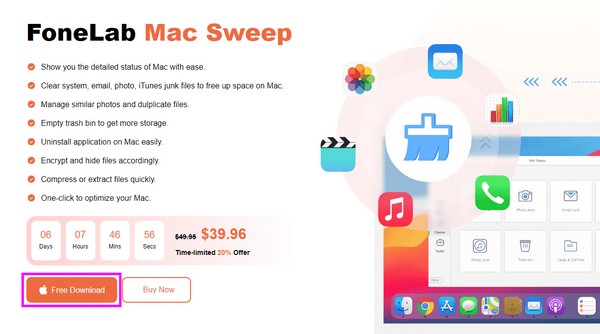
Passo 2Bata o Limpador caixa imediatamente assim que a interface inicial for exibida. Quando os recursos de limpeza estiverem na tela, escolha o Foto semelhante opção. Então, aperte Escanear para permitir que a ferramenta percorra as fotos do Mac e selecione Ver para exibi-los.
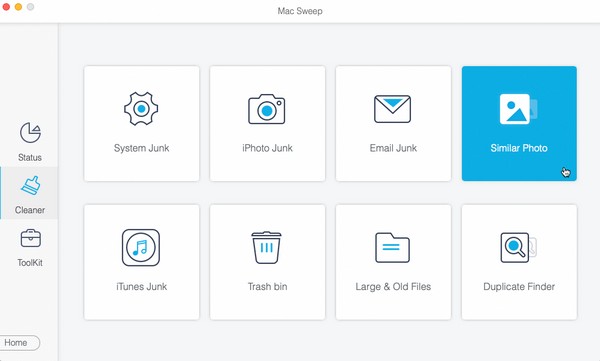
Passo 3Assim que as imagens forem apresentadas, marque as caixas ao lado das imagens que deseja apagar. Os da esquerda são categorizados, enquanto os da direita são específicos, então escolha de acordo. Por último, escolha o peixe de água doce botão na parte inferior para excluí-los.
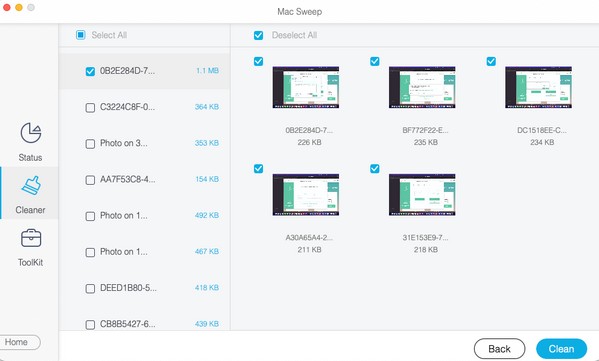

Com o FoneLab Mac Sweep, você limpará arquivos inúteis do sistema, e-mail, foto e iTunes para liberar espaço no Mac.
- Gerencie fotos semelhantes e arquivos duplicados.
- Mostre o status detalhado do Mac com facilidade.
- Esvazie a lixeira para obter mais armazenamento.
Opção 2. Aplicativo de fotos
The Photos é o aplicativo de mídia da Apple que contém suas fotos, fotos ao vivo e vídeos. Serve principalmente para visualizar arquivos de mídia, mas você também pode utilizar suas funções de edição. Enquanto isso, se este aplicativo estiver habilitado para sincronização no seu iCloud, os arquivos que você adicionar ou excluir também serão adicionados ou excluídos na nuvem. Portanto, você deve primeiro desativá-lo e depois apagar as imagens do seu Mac. Dessa forma, as fotos sincronizadas no iCloud não serão afetadas e estarão protegidas contra exclusão.
Siga o procedimento fácil abaixo para saber como excluir fotos no MacBook sem excluir do iCloud:
Passo 1Desabilitar iCloud Fotos no seu Mac clicando no Ícone da Apple > Preferências do sistema > ID da apple > iCloud. Depois, encontre o Fotos opção para desligá-lo. Abra o Fotos ícone, que geralmente está localizado no Dock do seu Mac.
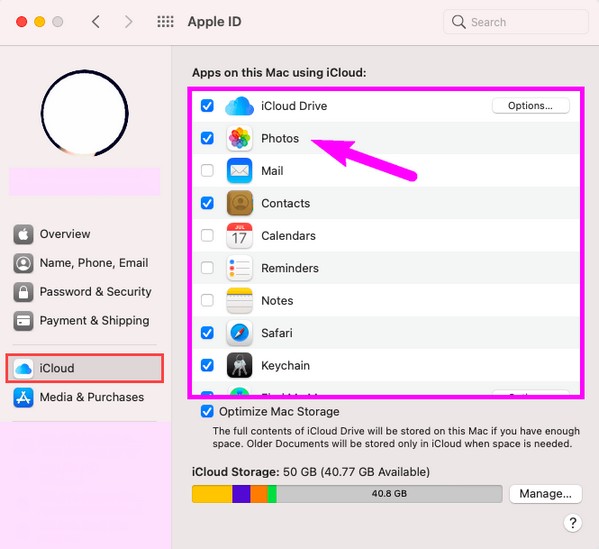
Passo 2Assim que a janela se materializar, suas fotos no Biblioteca seção será apresentada automaticamente. Escolha o local da imagem que você planeja excluir no painel esquerdo. Em seguida, selecione-os e clique com o botão direito para selecionar Excluir (número de itens escolhidos) Fotos.
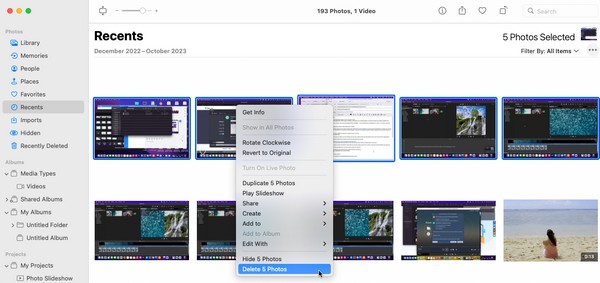

Com o FoneLab Mac Sweep, você limpará arquivos inúteis do sistema, e-mail, foto e iTunes para liberar espaço no Mac.
- Gerencie fotos semelhantes e arquivos duplicados.
- Mostre o status detalhado do Mac com facilidade.
- Esvazie a lixeira para obter mais armazenamento.
Opção 3. Lixeira
Sempre que uma foto ou qualquer outro tipo de dado é excluído do Mac, eles não são removidos imediatamente do computador. Em vez disso, eles são transferidos automaticamente para a pasta Lixeira, onde todos os arquivos apagados são armazenados. Assim, você só poderá apagá-los permanentemente esvaziando a lixeira ou excluí-los seletivamente da pasta. Não se preocupe; excluir arquivos da Lixeira não afeta seus dados armazenados no iCloud.
Siga as instruções abaixo para saber como excluir fotos do MacBook, mas não do iCloud:
Passo 1Pressione o botão Lixo ícone no Dockseção mais à direita para apresentar a pasta na área de trabalho do Mac. Os arquivos que você excluiu de diferentes locais de arquivo serão exibidos.
Passo 2Selecione as fotos que você deseja excluir, clique com o botão direito e escolha Excluir imediatamente para apagá-los permanentemente do seu Mac. Alternativamente, escolha o vazio guia no canto superior direito para excluir todo o conteúdo da Lixeira simultaneamente.
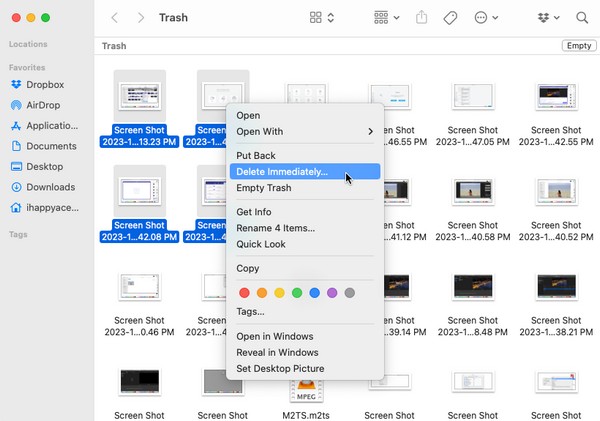
Parte 3. Perguntas frequentes sobre como excluir fotos do Mac, mas não do iCloud
1. Posso excluir fotos do meu Mac, mas salvá-las no meu iPhone?
Sim você pode. Se você ativou iCloud Fotos no Mac e no iPhone, seria melhor desativá-lo no Mac. Dessa forma, as fotos permanecerão no seu iPhone mesmo se você as excluir no Mac.
2. Por que o armazenamento do Mac fica cheio quando tenho o iCloud?
O iCloud oferece apenas 5 GB de armazenamento gratuitos. Seus arquivos podem já ter ocupado todo o espaço, então os mais novos ocupam automaticamente o armazenamento do Mac, fazendo com que ele fique cheio. Se precisar de mais armazenamento, você deverá pagar por um plano do iCloud.
Obrigado por usar nossos métodos sugeridos nesta postagem para excluir as fotos do seu Mac sem removê-las do iCloud. Para mais soluções Mac, visite o Varredura do FoneLab Mac site.

Com o FoneLab Mac Sweep, você limpará arquivos inúteis do sistema, e-mail, foto e iTunes para liberar espaço no Mac.
- Gerencie fotos semelhantes e arquivos duplicados.
- Mostre o status detalhado do Mac com facilidade.
- Esvazie a lixeira para obter mais armazenamento.
Abaixo está um tutorial em vídeo para referência.